
En la ventana Mostrar trabajo, se pueden usar plantillas para crear fracciones, raíces cuadradas, subíndices y superíndices, integrales, primos, etc.:

Para dar formato a las entradas matemáticas:
La plantilla aparecerá dentro de un rectángulo en el cuadro de entrada.
También, para crear un formato matemático se puede abrir el menú Formato y seleccionar una opción de la lista.
Ejemplo
Por ejemplo, suponga que desea introducir un número que posee un superíndice, como 53.
Para hacerlo, siga estos pasos:
 .
. en la lista.
en la lista. 

Se puede mover el cursor sobre una lista desplegable para ver un cuadro de información que muestra los tipos de plantillas que contiene.
| Fracciones, raíces, valores absolutos |
Superíndices y subíndices |
Paréntesis,
llaves |
Integrales
sumas |
Primos, acentos |
Flechas |
|---|---|---|---|---|---|
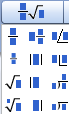
|
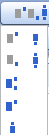
|
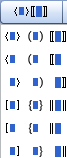
|

|
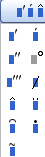
|
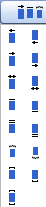
|
Consulte también:
Deshacer o rehacer una entrada
Usar la ventana Mostrar trabajo